Configuration VPN Windows - AnyConnect
Procédure d'installation
La procédure d'installation est commune quelle que soit la plateforme (Windows, Mac ou Linux). En fonction de la détection de votre plateforme, c'est la procédure qui va installer le client adequat.
Connectez-vous à l'adresse d'installation :
Identifiez-vous en saisissant vos coordonnées VPN :

Une fois passée l'authentification, vous obtenez le prompt de bienvenue.
Lors de la prochaine étape, la procédure opère une détection de plateforme et va procéder à l'installation du client adequat pour votre plateforme :
- Java (pour Linux par exemple)
- Installateur Windows
- Installateur MAC OS
Exemple pour une plateforme windows :
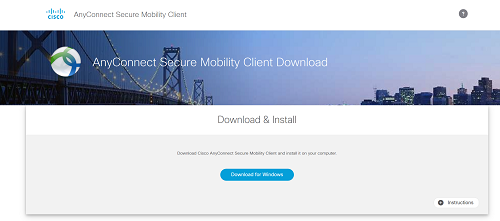
Il convient alors de procéder à l'installation du client qui aura été téléchargé. Ensuite, le client VPN peut éventuellement se lancer automatiquement, en reprenant vos identifiants saisis plus haut et vous connecte au VPN :
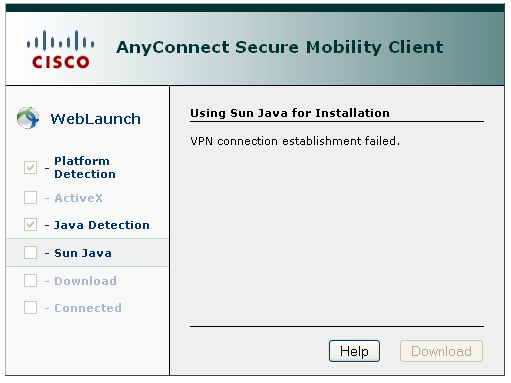
Si la procédure de connexion automatique ne fonctionne pas, il suffit de relancer le client VPN AnyConnect, et probablement ressaisir
- L'adresse de la passerelle (vpn.lothaire.net)
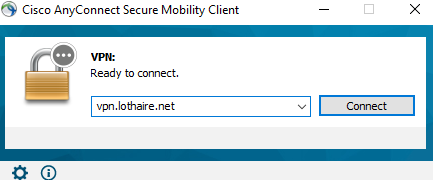
- Ainsi que les identifiants (avec le format précédent).
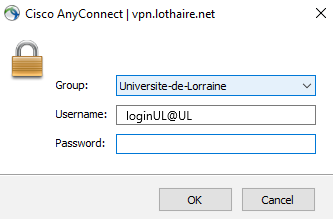
En cas de problèmes
Rupture de la connexion
Concernant des portables HP (et peut être d'autres), des ruptures de connexion intempestives se sont produites au bout de quelques minutes. La mise à jour des pilotes HP Hotkey Support a résolu le problème. Pour ces machines HP, le pilote est téléchargeable ici :
Erreur d'installation
Si vous rencontrez une erreur d'installation (le code est aléatoire : 1060,800,27850 ou bien une erreur au démarrage du service CISCO...)
Vérifiez le nombre de connexion réseaux que comporte votre machine (toutes connexions confondu comme le wifi , bluetooth ou connexions virtuels mise en place par virtual box , vmware ....) , par défaut windows limite à 8 ses connexions et bloquera l'installation de la connexion vpn.
Pour y remédier ouvrez l’éditeur de registre (démarrer , exécuter et entrez "regedit") .
déployer la clef "HKEY_LOCAL_MACHINE\SYSTEM\CurrentControlSet\Control\Network\" et modifier "MaxNumFilter" (le maximum prix en compte par windows est de 14).
Désinstaller Cisco AnyConnect et redémarrer le poste .
Après le redémarrage, réinstallez Cisco AnyConnect..
Si toutefois des problèmes persistent ,vérifiez que les logiciels "spybot" ou "malwarebyte" ne soient pas installés sur le poste. Si tel est le cas se rendre dans "C:\Windows\System32\drivers\etc" et renommer le fichier "host" en "host.old" (si cette opération vous est refusé faite la en mode sans échec) .Désinstaller Cisco AnyConnect et redémarrer le poste .
Après le redémarrage, réinstallez Cisco AnyConnect.
Problem failed to initialize connection subsystem in cisco anyconnect
Cisco VPN problems happen in Win10 and in Win8.1 -- Fixing them should be easy so do these three steps in order:
- Re-install the Cisco software to make sure you are running latest version.
- Set the program to Compatibility mode for WIN7 (or WIN8) - in 90% of problems THIS FIXES THE VPN FAILURE

...if that doesnt work then try this
- Use REGEDIT to modify HKEY_CURRENT_USER\Software\Microsoft\Windows\CurrentVersion\Internet Settings and add a new key of GlobalUserOffline with a value of '1'
Detailed instructions at http://goo.gl/S99j7m
Message anyconnect :"the vpn connection is not allowed via local proxy . this can changed through anyconnect profile settings "
Une réponse du support de Kaspersky : We had to deselect Http SSL 443 from the monitored port list in Settings->Network->Port Settings.
